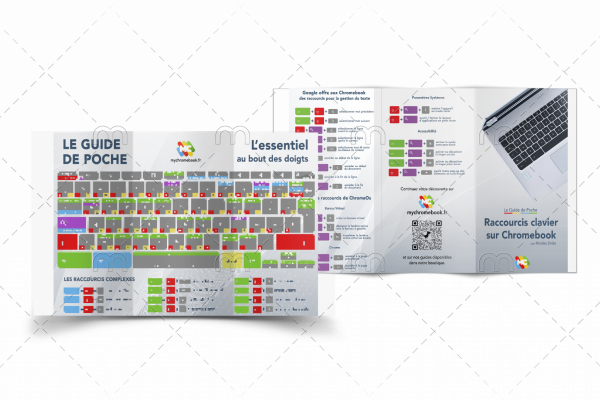À Mychromebook.fr, nous avons choisi de célébrer cette saison de manière particulière et exceptionnelle. Nous sommes ravis de vous présenter notre Calendrier de l’Avent, où chaque jour offre une opportunité de dévoiler un « petit cadeau » numérique. Ces agréables surprises se présenteront sous forme d’applications, d’extensions Chrome, voire même d’accessoires destinés à enrichir votre expérience Chromebook. Préparez-vous à être émerveillé et surpris chaque jour ! 🎄🌟 J-21 Mychromebook.fr présente le cadeau du jour pour Chromebook 🎅. Saviez-vous qu’il y a le Play Store pour Chromebook et puis le Google Play Store ? Si vous ne le savez pas, voyons comment afficher l’un et l’autre.
Un Play Store et deux affichages
Saviez-vous qu’il existe deux Google Play Store ? En effet, à partir d’un Chromebook, l’affichage de cet espace ne sera pas identique. Ceci suivant que vous utilisez l’application Android ou le navigateur web Google Chrome. Mais surtout, en utilisant cet outil, il est proposé des informations spécifiques au Chromebook.
Avec l’application Android
Avant de s’intéresser à l’affichage proposé en lançant l’application Play Store, voyons les possibilités qu’offre sa fenêtre dans l’étagère. En effectuant un clic droit sur l’icône épinglée sur l’étagère, on constate qu’il est affiché “Mes applications “. (voir image ci-dessous).
En cliquant dessus, une fenêtre s’affiche. Elle permet de savoir :
- si aucune application dangereuse est détecté ainsi que la date de la dernière analyse
- le nombre de mises à jour disponible
- l’espace disque occupé et disponible de votre compte Google,
- le nombre d’applis avec appareils synchronisé,
- les applications à partager,
- et enfin les avis et commentaires (ceci concerne les applications que vous utilisez et ceux que vous avez donné).
Savoir gérer ses applications
C’est surtout la section Gestion qui est intéressante. En effet, vous allez pouvoir supprimer ou réinstaller des applications Android. Comme de mettre à jour celles qui sont en attente.
En lançant l’application Google Play Store, vous arrivez sur la section Jeux.
A partir du navigateur web Chrome
En allant sur l’URL play.google.com/ on arrive comme avec l’application Android à la section jeux. Mais à la différence de l’application, il s’affiche différentes sections. (voir image ci-dessous).
Les Chromebooks affichent les supports permettant l’emploi d’applications Android, et elles sont indiquées comme “Optimisés pour les Chromebooks”. Ceci concerne aussi bien les jeux que les applications.
Le guide de poche : Raccourcis clavier sur Chromebook
De toute évidence les raccourcis clavier font gagner un temps de productivité assez important, mais encore faut-il les connaître. Si vous passez plus de temps à rechercher la combinaison de touche qu’à le faire à la souris, alors le shortcut n’a aucun intérêt. C’est après avoir échangé avec de nombreux utilisateurs que je me suis…
Ce cadeau du jour
A quelques jours de Noël, c’est peut-être l’occasion pour vous de vous offrir qui sait un jeu ou une application. Comme de les offrir à la personne de votre choix. Un présent qui fera assurément plaisir surtout si elle utilise un Chromebook.
N’hésitez pas à partager cette trouvaille avec vos amis et collègues sur les réseaux sociaux. Et n’oubliez pas de revenir demain sur Mychromebook.fr pour découvrir la surprise du jour de notre Calendrier de l’Avent ! Joyeuses fêtes et à demain pour une nouvelle découverte passionnante ! 🎁🌟